
Лабораторные работы / Лаб раб 3 (OrCAD)
.pdf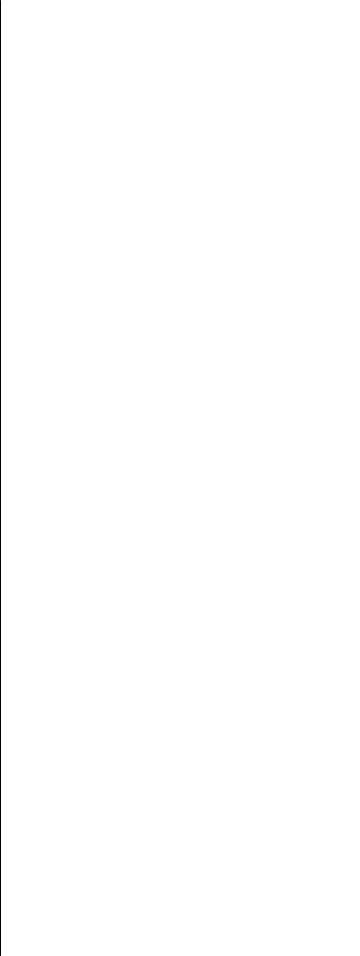
Лабораторная работа № 3 (редакция 02.2004) |
Основы компьютерного проектирования и моделирования РЭС |
СКВОЗНОЕ ПРОЕКТИРОВАНИЕ РЭС В СИСТЕМЕ ORCAD
Краткие сведения о системе OrCAD
Система проектирования электронных устройств OrCAD разработана фирмой Cadence Design Systems (версия 9.2 выпущена в 2000 г., версия
10.0— в 2003 г.). В состав пакета входят следующие основные модули: OrCAD Capture, OrCAD Capture CIS — графический редактор схем.
Вариант CIS позволяет пользоваться базой данных компонентов через Интернет. Проект может быть подготовлен как в виде принципиальной электрической схемы, так и написан на специальном языке VHDL.
OrCAD PSpise — программа моделирования аналоговых и цифровых устройств. Позволяет рассчитывать режимы по постоянному току, чувствительность характеристик к вариации параметров компонентов, передаточные функции, частотные, фазовые и шумовые характеристики; переходные процессы, проводить спектральный анализ, статистические испытания по методу Монте-Карло, многовариантный анализ, параметрическую оптимизацию.
OrCAD Layout — программа разработки печатных плат. Позволяет осуществлять как ручную, так автоматическую разводку. Содержит сеточный автотpассиpовщик проводников на 16 слоев и средства создания управляющих файлов для фотоплоттеров.
Общие указания
При работе с демонстрационными файлами на запросы программы о сохранении изменений выбирать ответы «Нет», «No All», «No», «Discard». Выполнение различных команд инициируется соответствующими пунктами меню или кнопками инструментальных панелей, а заканчивается, как правило, нажатием клавиши Esc или выбором пункта End … при нажатии правой кнопки мыши.
Порядок выполнения
Перед началом работы выполнить процедуру «Очистка рабочего каталога OrCAD», используя соответствующий значок на рабочем столе.
1. Знакомство с программной средой
Запустить программу OrCAD Capture. Ознакомиться с программной средой — меню команд (верхняя строчка после заголовка); панели инструментов. Освоиться с системой на примере следующего демонстрационного проекта.
Выбором пункта меню File/Open/Project войти в каталог D:\OrCAD\Demo1, открыть файл osc.opj. Возникнет окно менеджера проекта (заголовок окна — osc.opj).
Менеджер отображает иерархическую структуру проекта:
•Design Resources — описание проекта: файл проекта с расширением .dsn, страницы схемы, перечень компонентов Design Cache, перечень библиотек и др.;
•Outputs — результаты проектирования: файлы со списком соединений, результатами проверок и т.п.;
•PSpise Resource — информация для моделирования и др.
Вменеджере проекта путем раскрытия строк Design Resources, osc.dsn, Osc выбирается строка PAGE1, которая открывает окно с электрической схемой устройства. Найти на схеме источник управляющих воздействий (DSTM), логические элементы серии 74… , точки наблюде-
ния  . Запустить процесс моделирования выбором пункта меню PSpise/Run. При этом произойдет автоматическая загрузка программы OrCAD PSpise. Отметить, что система сама распознает цифровые и аналоговые сигналы.
. Запустить процесс моделирования выбором пункта меню PSpise/Run. При этом произойдет автоматическая загрузка программы OrCAD PSpise. Отметить, что система сама распознает цифровые и аналоговые сигналы.
Закрыть программу OrCAD PSpise и внутренние окна программы
OrCAD Capture.
2. Построение сложных проектов
2.1.В программе OrCAD Capture открыть проект democ в папке D:\OrCAD\Demo2. Просмотреть все 6 страниц принципиальных схем. Найти на схемах модули зеленого цвета (так называемые иерархические блоки) и сопоставить им отдельные схемы, имеющие аналогичные названия. Продемонстрировать преподавателю два одновременно открытых окна с иерархическим блоком и его схемой. Закрыть внутренние окна.
2.2.Запустить программу OrCAD Layout. Открыть файл изображения печатной платы Democ3.max из того же каталога D:\OrCAD\Demo2. Щелкнув на любом компоненте (при отсутствии реакции выбрать пункт Tools/Component/Select Tool), попробовать переместить его на другое место. Выйти из программы без сохранения результатов.
3. Подготовка электрической схемы
3.1. В программе OrCAD Capture создать новый проект выбором пункта меню File/New/Project. В поле Name задать имя проекта (использовать только латинские символы), в поле Location — рабочий каталог d:\OrCAD\имя проекта, задать тип проекта — PC Board Wizard (печат-
ная плата). В последующих диалогах задать опцию Enable project
simulation (разрешение моделирования), добавить библиотеку компонентов bipolar.olb, закончить нажатием кнопки Готово.
В окне SCHEMATIC1: PAGE1 создать принципиальную схему приведенного ниже (или иного по указанию преподавателя) устройства.
Рекомендации по подготовке схемы:
а) В процессе работы осуществлять периодическое сохранение проекта выбором пункта меню File/Save или соответствующей кнопкой.
б) Выбор компонента для размещения производится посредством пиктограммы  панели инструментов в правой части основного окна
панели инструментов в правой части основного окна
или из основного меню Place/Part. В открывшемся диалоге выбирается библиотека (Libraries), имя компонента из списка (Part List). При необходимости нажатием кнопки Add Library подключаются дополнительные библиотеки из <каталог установки OrCAD>/Capture/Library/PSpise. Резисторы (R), конденсаторы (C), индуктивности (L) рекомендуется брать из библиотеки ANALOG, источники сигналов и питания — из библиотеки SOURCE, транзисторы общего применения — BIPOLAR, диоды — DIODE, логические элементы общего применения — DIG_PRIM, соеди-
нители — CONNECTOR (<каталог установки OrCAD>/Capture/Library).
в) Размещение символов «земли» и источников питания производится из меню Place/Ground, Place/Power или нажатием на кнопки  ,
,  . Компоненты содержатся в библиотеках CAPSYM, SOURCE. При моделировании с помощью программы PSpise следует использовать символ земли из библиотеки SOURCE с именем 0.
. Компоненты содержатся в библиотеках CAPSYM, SOURCE. При моделировании с помощью программы PSpise следует использовать символ земли из библиотеки SOURCE с именем 0.
г) Изменение ориентации (Rotation) и другие действия доступны после выделения компонента левой кнопкой мыши и вызова контекстного меню при нажатии правой кнопки мыши.
д) Проводники цепей размещаются по команде Place/Wire или посредством кнопки  . Начало ввода и каждый излом цепи отмечаются
. Начало ввода и каждый излом цепи отмечаются
щелчком левой кнопкой, завершение — клавишей Esc или выбором команды End Wire в меню, вызываемом правой кнопкой мыши.
е) Задание параметров компонентов производится в диалоге после двойного щелчка или выбором строки Edit Properties контекстного меню. Список параметров зависит от компонента: Part Reference — позиционное обозначение на схеме, PCB Footprint — тип корпуса, Value — номинальное значение (например, для резистора) или обозначение (транзистора, микросхемы), AC — напряжения источника сигналов для моделирования, DC — напряжение источника питания, VAMPL, VOFF — напряжение и величина смещения для источников переменного тока.
ж) Для численных значений, выраженных в системе СИ, единицы измерения можно не указывать или использовать общепринятые (Hz, s, V, A, Om, F, H), для масштабных коэффициентов используют суффиксы: p (пико), n (нано), u (микро), m (милли), k или K (кило), MEG (мега), G (гига). Численное значение и единица измерения записываются слитно. Диалог задания свойств не имеет кнопки отмены, все установки становятся действительными при выходе из диалога — кнопкой закрытия окна или сочетанием клавиш Ctrl+F4.
3.2. В менеджере проектов выделить строку SCHEMATIC, выбрать пункт меню Tools/Design Rules Check (проверка схемы на наличие ошибок). В открывшемся диалоге отметить галочкой опцию View Output (просмотр результатов), нажать Ok. При отсутствии ошибок в выведенном отчете присутствуют только строки типа Checking… (Проверка…). При наличии ошибок принять меры к их устранению. Сохранить проект.
4. Моделирование
4.1. Подготовить задание на моделирование устройства. В главном меню программы OrCAD Capture выполнить команду PSpise/New Simulation Profile или нажать кнопку  , задать имя (можно совпадаю-
, задать имя (можно совпадаю-
щее с именем проекта). В открывшемся диалоге на вкладке Analysis задать Run to time (время моделирования) равным 1000ns, Analysis type (вид анализа) — Transient (переходный процесс), нажать Ok. Выбрать пункт меню PSpise/Markers/Voltage Level или нажать кнопку  , уста-
, уста-
новить маркеры уровней напряжения  в точках наблюдения — на всех электродах транзистора.
в точках наблюдения — на всех электродах транзистора.
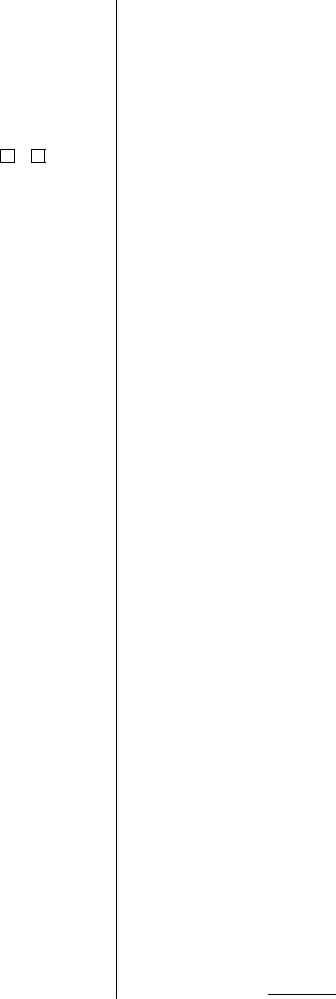
4.2. Запустить моделирование командой PSpise/Run или кнопкой  . Само моделирование осуществляется в автозапускаемой программе
. Само моделирование осуществляется в автозапускаемой программе
OrCAD PSpise, которая предварительно проверяет схему на отсутствие ошибок, в частности, на наличие моделей используемых компонентов. Неясные моменты помечаются на схеме зеленым кружком, например, это могут быть соединители, которые обычно не учитывают при составлении модели. В отчете зарисовать полученные временные диаграммы.
В меню программы OrCAD PSpise выбрать пункт Trace/Fourier (или кнопку FFT), привести в отчете результаты спектрального анализа.
4.3. Переключившись на программу OrCAD Capture, зафиксировать результаты расчета режимов по постоянному току — значения напряжений на электродах транзистора и токов через них. Эти данные отображаются непосредственно на схеме при нажатии кнопок V и I .
4.4. Подготовить задание для расчета частотных характеристик (АЧХ). Восстановить маркеры в точках наблюдения (если они были удалены). Проверить, что в параметрах источника входных сигналов V1 задан параметр AC, равный значению VAMPL, так как только он учитывается при моделировании. В программе OrCAD Capture командой PSpise/Edit Simulation Profile или кнопкой  вызвать соответствующий диалог. В строке Analysis type выбрать AC Sweep/Noise. В группе параметров AC Sweep Type установить логарифмическую шкалу c декадными отсчетами — Logarithmic, Decade, начальную частоту Start Frequency равной 100, конечную частоту End Frequency — 10G, число точек на декаду Points/Decade — 4.
вызвать соответствующий диалог. В строке Analysis type выбрать AC Sweep/Noise. В группе параметров AC Sweep Type установить логарифмическую шкалу c декадными отсчетами — Logarithmic, Decade, начальную частоту Start Frequency равной 100, конечную частоту End Frequency — 10G, число точек на декаду Points/Decade — 4.
Запустить анализ. При необходимости представления амплитуды в логарифмическом масштабе дважды щелкнуть на диаграмме по оси Y, выбрать опцию Scale: Log. Привести АЧХ в отчете.
4.5. Построить частотную характеристику входного сопротивления устройства — зависимость величины Uвх/Iвх от частоты. Для этого, не закрывая программу OrCAD PSpise, последовательно выполнить команды меню Trace/Delete All Trace и Trace/Add Trace. (удалить все имеющие-
ся и добавить новые кривые). В открывшейся таблице выбрать сначала в левом списке параметр V(C1:1) — входное напряжение, затем в правом "/" — знак отношения, и, наконец, снова в левом I(C1) — входной ток. Проверить в нижнем поле с заголовком Trace Expression наличие выражения "V(C1:1) / I(C1)", нажать Ok. По аналогии с предыдущим пунктом задать логарифмический масштаб по вертикали, зарисовать график.
Закрыть программу OrCAD PSpise.
5. Разработка печатной платы
5.1.Подготовить данные для разработки топологии печатной платы.
Вменю программы OrCAD Capture выполнить команду Tools/Create Netlist для составления списка соединений (активизация данной команды происходит при выборе строк в менеджере проектов). В открывшемся диалоге выбрать закладку Layout, отметить опцию User Properties are in inches (параметры в дюймовой системе), убедиться, что в строке Netlist File указано имя файла с расширением .mnl в вашем рабочем каталоге. После нажатия Ok указанный файл будет создан.
5.2.Запустить программу OrCAD Layout. Создать новый проект выбором пункта меню File/New. В открывшемся диалоге Load Template File выбрать технологический шаблон печатной платы (можно согласиться на предлагаемый по умолчанию Default.tch). В следующем диалоге Load Netlist Source необходимо открыть сохраненный ранее файл списка соединений с расширением .mnl (каталог d:\OrCAD\имя проекта). Наконец, в диалоге Save File As указать имя файла печатной платы с расширением .max и сохранить его.
Если на этапе создания принципиальной электрической схемы не для всех компонентов был указан тип корпуса, программа выводит сооб-
щение «AutoECO cannot find a footprint for component …» (не опреде-
лено посадочное место для компонента …). Предлагается по умолчанию действие «Link existing footprint to component» (сопоставить компонен-
ту существующий типовой корпус). Следует выбрать эту надпись, после чего открывается соответствующий диалог. В нашем случае для входного соединителя J1 BNC возможно использование корпуса RF/BNC/R1.350, а выходного соединителя J2 CIRDIN — корпуса DINC/MIN_TM/5.
При успешной загрузке списка соединений на экране отображаются корпуса компонентов с электрическими связями.
5.3.Задать контуры печатной платы. Выбрать пункт меню
Tool/Obstacle/Select Tool (или кнопку с подсказкой Obstacle Tool), дваж-
ды щелкнуть на месте одного из будущих углов платы, в открывшемся диалоге выбрать Obstacle Type (тип границы) — Board outline (контур платы), нажать Ok, одиночными щелчками мыши нанести угловые точки, закончить операцию нажатием правой кнопки мыши и выбором пункта меню End Command. При ошибках задания следует закончить команду (End Command), щелкнуть на контуре, нажать клавишу Delete. После удаления повторить операцию создания контура.
5.4.При желании попробовать осуществить ручную расстановку компонентов, выбрав пункт меню Tool/Component/Select Tool (или кнопку с подсказкой Component Tool). На компоненте производится одиночный щелчок, осуществляется перемещение на новое место и фиксация также одиночным щелчком.
Осуществить автоматическую расстановку компонентов. Следует иметь в виду, что даже для несложных схем и недостаточно мощном компьютере все автоматические операции могут длиться минутами. Запустить процесс командой Auto/Place/Board, дождаться его окончания. Для отображения электрических соединительных линий отжать кнопку с подсказкой Reconnect Mode. При необходимости произвести ручную коррекцию размещения компонентов.
5.5. Осуществить автоматическую трассировку проводников командой Auto/Autoroute/Board. Подсчитать количество слоев разводки. Для масштабирования изображения использовать кнопки  .
.
Изменить число слоев по указанию преподавателя. Для этого сначала отменить результаты трассировки командой Auto/Unroute/Board.
Затем командой View/Database Spreadsheet/Layers вызвать перечень слоев печатной платы. В столбце с заголовком Layer Type указаны типы слоев: Routing — используемые при трассировке, Plane — металлизация (земля, питание), Drill — символы отверстий, Jumper — перемычки, Doc — надписи, Unused — неиспользуемые слои. Корректировкой этих типов, в первую очередь, Routing и Unused, осуществляемой после двойного щелчка по этим названиям, можно включить/выключить тот или иной слой. При числе слоев 1–2 должны использоваться TOP (верхний) и/или BOTTOM (нижний). При большем числе подключаются INNER… (внутренние). После закрытия таблицы снова запустить автотрассировку командой Auto/Autoroute/Board.
При желании можно скорректировать трассировку вручную, выбрав команду Tool/Track/Select Tool (или кнопку с подсказкой Add/Edit Route Mode).
Привести в отчете эскиз полученной разводки.
6. Завершение работы
Предъявить преподавателю отчет о выполненной работе. Закрыть все программы. Запустить процедуру «Очистка рабочего каталога
OrCAD».
Содержание отчета
Электрическая схема устройства. Исходные данные, диаграммы, таблицы результатов моделирования. Эскиз печатного узла.
Литература
1.Разевиг В.Д. Система проектирования OrCAD 9.2. – М: СОЛОН–Р, 2003. – 528 с.
2.Гаврилов Л.П. Нелинейные цепи в программах схемотехнического моделирования. – М.: СОЛОН–Р, 2002. – 368 с.
Контрольные вопросы
Общие вопросы
•Состав программного комплекса и возможности отдельных программ.
•Последовательность действий при создании нового проекта.
•Структура менеджера проектов.
•Построение проекта с иерархическими блоками.
•Что такое библиотеки компонентов? Перечислите некоторые из них.
Подготовка схем
•Как найти необходимый радиокомпонент (по заданным параметрам и заданному типу)?
•Как разместить и ориентировать компонент на рабочем поле? Как выполнить межкомпонентные соединения? Как разместить символы «земли» и источников питания?
•Перечислите основные параметры компонентов? Каковы правила указания единиц измерения?
•Как проверить схему на наличие ошибок? Ошибки какого рода автоматически выявляются программой?
Моделирование
•В чем особенность выбора компонентов схемы, предназначенной для проведения моделирования?
•Что определяется при расчете режимов по постоянному току? Как учитываются при этом конденсаторы, индуктивности, источники сигналов?
•Объясните осциллограммы, полученные при анализе переходных процессов? Как добиться неискаженной формы сигналов?
•Используя результаты спектрального анализа, объясните наличие каждой гармонической составляющей входного и выходного сигналов.
•Какие параметры задаются при расчете частотных характеристик?
•Объясните вид амплитудно-частотной характеристики и частотной зависимости входного сопротивления..
Разработка печатных плат
•Какие исходные данные требуются для программы разработки печатных плат?
•Перечислите топологические параметры печатной платы. Где и как они задаются?
•Как осуществляется авто- и ручная расстановка компонентов?
•Как осуществляется авто- и ручная и трассировка проводников?
